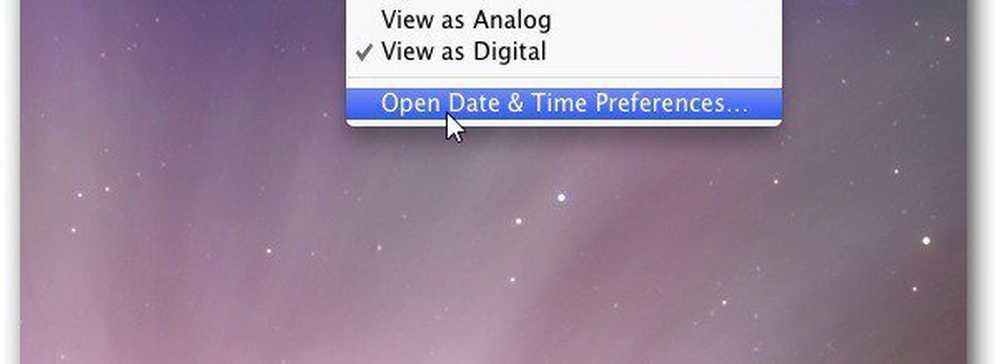Mac OS X Lion Cum se criptează unitățile externe

Acest proces vă permite să criptați unitățile hard disk externe USB, unitățile flash și cardurile SD. OS X Lion utilizează Filevault2 cu criptare XTS - AES 128 biți pentru a vă menține datele securizate.
Conectați unitatea externă pe care doriți să o criptați în Mac. Apoi apasa Du-te >> Utilitare din bara de instrumente.

Apoi faceți dublu clic pe utilitarul Disk.

Când se lansează Disk Utility, găsiți unitatea externă din stânga și evidențiați-o. Aici criptează o unitate flash de 16 GB. Pentru a adăuga criptare, va trebui să formatați unitatea. Deci, asigurați-vă că toate datele de care aveți nevoie sunt susținute mai întâi.

În Disk Utility, faceți clic pe fila Erase. Apoi selectați formatul de criptare folosit. Pentru cele mai bune rezultate, utilizați Mac OS Extended (Journaled, Encrypted).

Introduceți un nume memorabil pentru unitatea dvs. Apoi faceți clic pe butonul Ștergere.

Apoi vi se solicită să introduceți o parolă securizată de două ori pentru a porni procesul de criptare. Utilizați o parolă puternică cu multe litere, numere și simboluri superioare și minuscule. Cu cât parola este mai puternică, cu atât mai bine! Utilitarul de discuri arată un contor de intensitate a parolei în timpul introducerii parolei.
Dacă doriți, tastați un indiciu pentru parola dvs., dar nu este necesar. Faceți clic pe butonul Ștergere.

Disk Utilizează formatele și criptează unitatea. Veți vedea o bară de progres în colțul din dreapta jos al ferestrei de utilități.

Ești gata. Adăugați fișierele secrete de dominație mondială pe unitatea criptată.

Apoi scoateți-l în siguranță.

Data viitoare când conectați unitatea la Mac, vi se solicită parola pe care ați creat-o pentru volumul criptat. Nu recomand să permiteți opțiunii să vă amintiți parola în breloc - mai ales pe un computer partajat.

După introducerea parolei, faceți clic pe Deblocare. Acum puteți accesa fișierele de pe unitatea criptată.

Rețineți că protocolul de criptare va funcționa numai pe Mac. Puteți utiliza utilitarul de disc pentru a formata unitatea externă în (MS-DOS) FAT, dar nu va fi criptată. Un program excelent pentru a cripta unitatea dvs., astfel încât să funcționeze cu Windows, Mac și Linux, încercând TruCrypt.
În timp ce sunteți la ea, asigurați-vă că pentru a cripta dvs. iPhone, iPad sau iPod touch backup-uri prea.